September 11
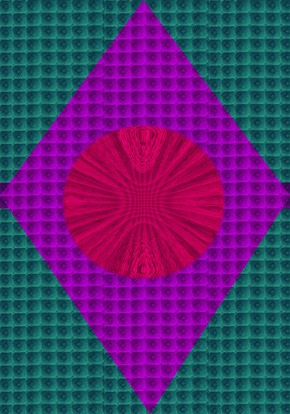
Il software Photoshop permette di creare e modificare sfondi senza l'utilizzo di qualsiasi immagine esterna. Presets forniscono un aspetto diverso è possibile utilizzare per strato sotto altre immagini. Scegliete tra molte opzioni, quindi aggiungere texture o gradazioni. Selezionare una forma e riempirlo con un nuovo stile di sfondo. Strato gli effetti in cima ad altre sfondi per cambiare la vostra immagine senza alterare l'opera è già stata completata. Utilizzare le opzioni stili per creare riempimenti ed effetti per le immagini, testo o pulsanti per le pagine Web.
1 Accendere il computer e aprire Photoshop CS2. Scegliere "File" e "Nuovo". Scegliere "800 X 600" dalla barra delle opzioni "Preset" e fare clic su "OK" per aprire la finestra del documento.
2 Scegliere "Layer" e "Nuovo livello" dalla barra dei menu e sottomenu. apre il nuovo livello. Scegliere "Modifica" e "Fill" dalla barra dei menu e menu a tendina. Si apre la finestra di dialogo "Fill".
3 Scegliere "Pattern" dalla barra delle opzioni pull-down. Fare clic sulla casella icona "modello personalizzato" e selezionare "garza" dal menu di selezione delle icone a tendina. Il tuo strato ha uno sfondo struttura della garza.
4 Scegliere "Finestra" e "Stili" dalla barra dei menu e menu a tendina. Si apre la palette "Stili". Fare clic sull'icona "Sun Faded foto". Viene visualizzata una gradazione seppia in cima al vostro modello di garza.
5 Fare clic sulla freccia a destra nella palette "Stili". Scegliere "Effetti immagine" dal menu a discesa "Stili Loader" barra dei menu. Scegliere "Aggiungi" per aggiungere i nuovi stili per le selezioni esistenti.
6 Fare clic sull'icona "puzzle". Un strati modello intricato puzzle in cima alla vostra struttura della garza. Fare clic e tenere premuta l'icona "strumento Linea" nella tavolozza "Toolbox", quindi scegliere l'icona "Rettangolo arrotondato Tool".
7 Fare clic sull'icona "Livelli forma" sulla barra delle opzioni orizzontale. Fare clic e trascinare nella vostra immagine. Fare clic sulla icona di stile "vetro blu" sulla tavolozza "Stili". Viene visualizzata una forma rettangolo arrotondato, riempita con uno sfondo blu smussato.
8 Seleziona il tuo livello di sfondo stile cliccando su di esso. Scegliere "Livello", "stile livello" e "Opzioni di fusione" dalla barra dei menu e sottomenu. Si apre la finestra di dialogo "Stile livello". Selezionare "Sovrapposizione sfumatura" sul menu di opzioni a sinistra. Un gradiente dal nero al bianco appare sotto lo sfondo stile puzzle.
9 Fare clic sulla casella di selezione "stili" in alto a sinistra della finestra di dialogo "Stile livello". Appare la palette di selezione "Livelli Style". Fare clic sull'icona "Tie-Morto Seta". Lo sfondo cambia di nuovo e visualizza la texture multicolore.
